Vamos a explicarte cómo desinstalar las aplicaciones preinstaladas y bloatware en Windows, algo para lo que vamos a necesitar un programa especial que lo hace todo mucho más fácil. El Bloatware son todas esas aplicaciones que vienen instaladas en tu ordenador la primera vez que lo enciendes, y que pueden ser de servicios que no necesitas. Sin embargo, si no quieres tenerlas puedes eliminarlas junto al resto de aplicaciones preinstaladas.
Aquí, es importante que entiendas que vamos a utilizar un programa de terceros al que le vas a tener que dar permisos de administrador en Windows, y esto es algo que siempre puede resultar un poco peligroso. Sin embargo, es una aplicación de código abierto, por lo que es tan segura como puede ser, ya que su código puede ser revisado por cualquiera.
Desinstala apps presintaladas y bloatware fácilmente
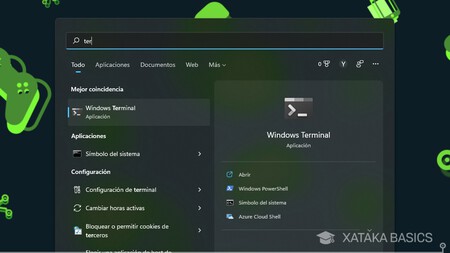
Si utilizas Windows 11, lo que tienes que hacer es entrar en la aplicación de Windows Terminal, y si tienes Windows 10 puedes utilizar la de Símbolo de sistema o PowerShell. Estas son aplicaciones que siempre tienes instaladas en el ordenador.
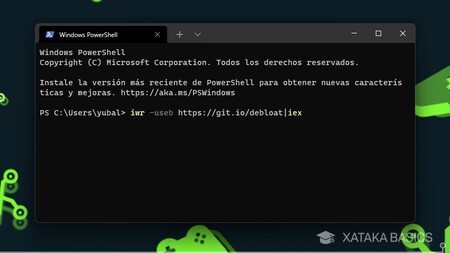
Una vez entres dentro del terminal de Windows, tienes que escribir el comando iwr -useb https://git.io/debloat|iex y pulsar intro. Lo que hará este comando es descargar la aplicación que vamos a utilizar y lanzarla directamente. No tendrás que hacer nada, solo escribir este comando y dejar que la aplicación se baje y ejecute.
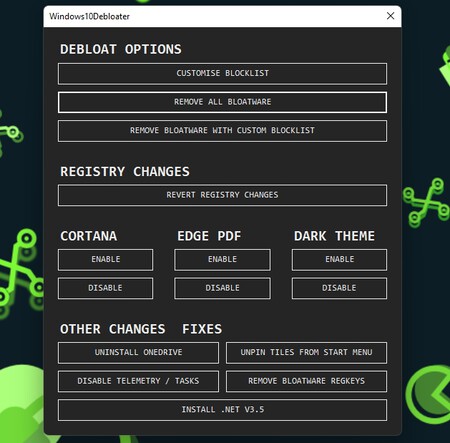
Cuando el proceso termine, se abrirá una ventana con la aplicación y sus opciones. En esta ventana verás las opciones que tienes disponibles para realizar cambios en tu sistema, como por ejemplo desactivar cortana, el lector de PDF de Edge, o el modo oscuro. Debajo del todo tendrás otras opciones como la de desinstalar OneDrive o eliminar otros elementos.
Pero lo principal bien arriba del todo, donde vas a tener el botón Remove all bloatware para borrar todas tus apps presinstaladas. Además, también tendrás opciones como la de crear una lista personalizada de las aplicaciones que vas a querer eliminar.





Ver 0 comentarios